在数学的学习中,我们经常需要使用求和符合来求连续几个数的和,那么作为专业的公式编辑器,如何输入连续几个数的求和呢?
具体步骤如下:
步骤一 打开专业的公式编辑软件MathType 7 ,用鼠标点击上方的修饰模板,在打开的下拉菜单下选择第三行第十四个符号,如下图所示。
如何能够将MathType工具栏放大?
MathType工具栏中的符号有一些小,那么为了方便使用,能不能将工具栏放大呢?其实工具栏的放大是可以实现的,可按以下步骤操作: 1.打开MathType软件,用鼠标点击上方菜单中的预置(选项)
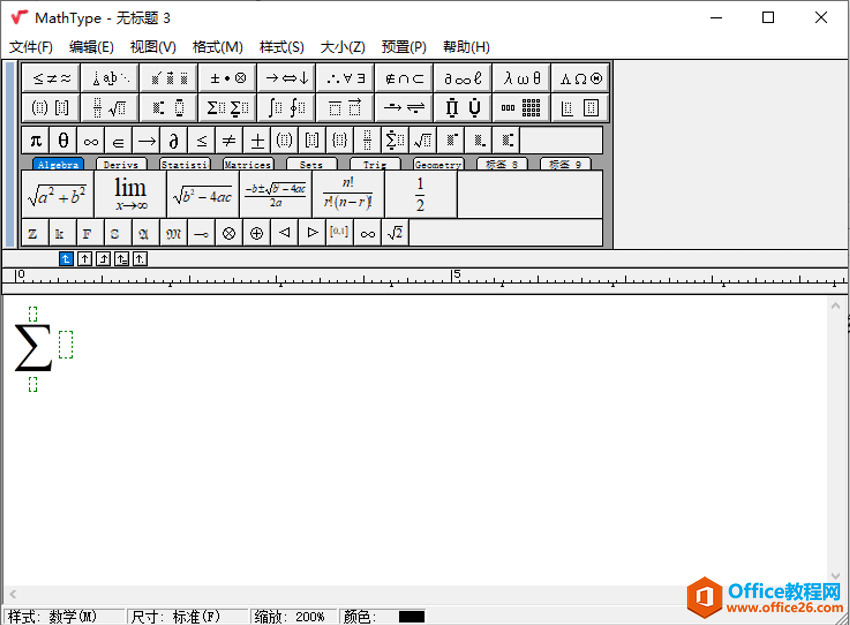
图1:选择求和符号
步骤二 在求和符号的闪动的绿色编辑框中输入相应的数字。比如我们需要输出3到100的求和公式,则在求和符号的下方输入框输入i=3,上方输入框输入100,右边输入框输入i,这样便编辑好了3到100的求和符号。
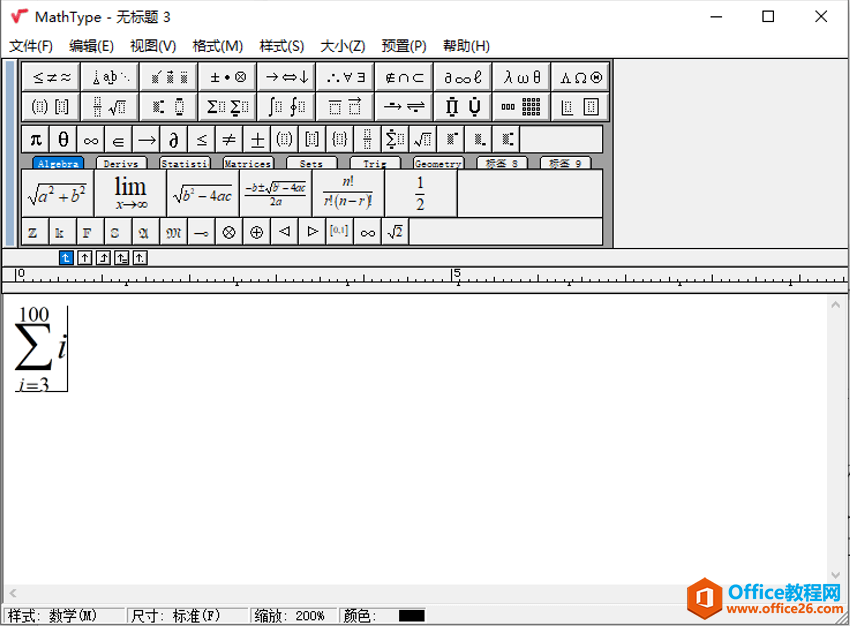
图2:输入具体的数值
除了以上的方法之外,再提供一种另外的方法来求连续几个数的和。
首先在书写区域输入“3 4 ”,紧接着在打开修饰模板的第一行第二个图标,选择其中的第三行第二个图标,这样便可以输入和数字齐平的“…”,然后再输入“ 100”,这样也可以输出3到100的求和形式。
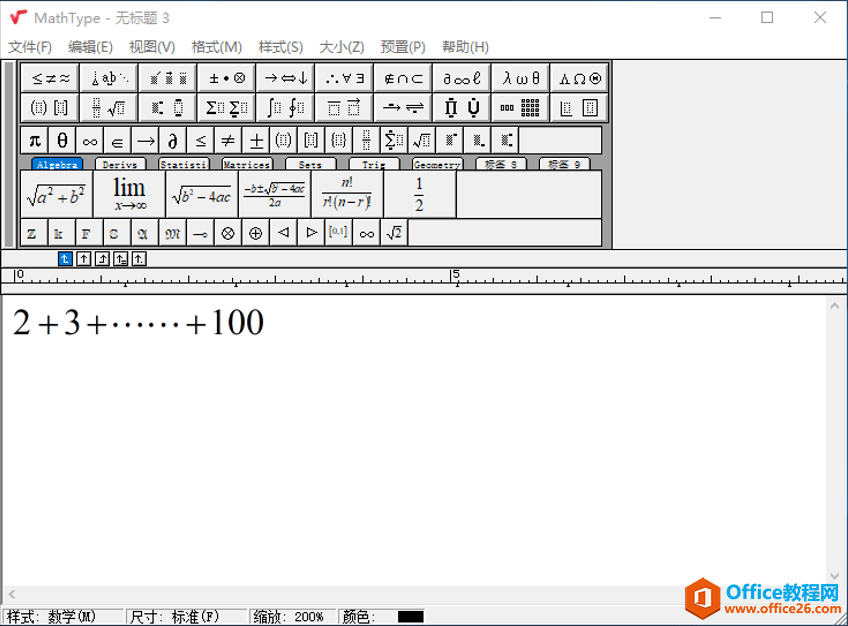
图3:另一种方式输入公式
如何利用MathType 7输入x的一阶导数
物理学、几何学、经济学等学科中的一些重要概念都可以用导数来表示。如,导数可以表示运动物体的瞬时速度和加速度、可以表示曲线在一点的斜率、还可以表示经济学中的边际和弹性。那






